von Martin Brinkmann am 28. Oktober 2019 in Firefox
2 Kommentare
Mozilla Firefox web-browser dient zur Anzeige einer grünen Schlosssymbol in der browser-Adressleiste bei sicheren Seiten wurden im browser geöffnet. Außerdem, der browser zeigt erweiterte Informationen zu Seiten mit EV (Extended Validation) – Zertifikaten.
Mozilla lanciert eine änderung vor kurzem in Firefox geändert, dass das grüne Schloss-Symbol auf einem grauen Symbol und entfernt den EV-Zertifikat-Informationen aus dem browser völlig.
Die Organisation enthüllt die Pläne, die im August 2019 um die Informationen zu ändern, dass Firefox zeigt in der Adressleiste in Bezug auf Websites, die HTTPS verwenden und implementiert die änderung in Firefox 70.0 vor kurzem veröffentlicht.
Firefox-Benutzer, öffnen Sie eine sichere Website im browser sehen Sie ein graues Schloss-Symbol in der Adressleiste in Firefox-70 und neuere Versionen des Browsers. Websites mit EV-Zertifikaten werden nicht hervorgehoben, in irgendeiner Weise mehr als gut.
![]()
Der Grundgedanke hinter der änderungen — Mozilla ist nicht der einzige browser-Entwickler, die es-ist, dass die Mehrheit der Internet-sites über HTTPS auf das Internet von heute und die Zahl wird noch zunehmen in den nächsten Jahren. HTTPS ist das neue Standard-und die Argumentation ist, dass Websites, die nicht unterstützen, es sollte hervorgehoben werden, anstelle von Websites, die es unterstützen.
Eines der Probleme bei dem Ansatz ist, dass Generationen von Internet-Nutzern wurden ausgebildet, um zu suchen, diese sperren in der Adressleiste, um sicherzustellen, dass die Verbindung sicher ist. Das ist zwar immer noch möglich, da die grauen Schloss-Symbol weist auf eine sichere Verbindung, einige können es vorziehen, um die grün-Symbol wiederhergestellt, anstatt, wie es bietet eine bessere visuelle Anzeige.
Macht Firefox das Vorhängeschloss-Symbol wieder grün
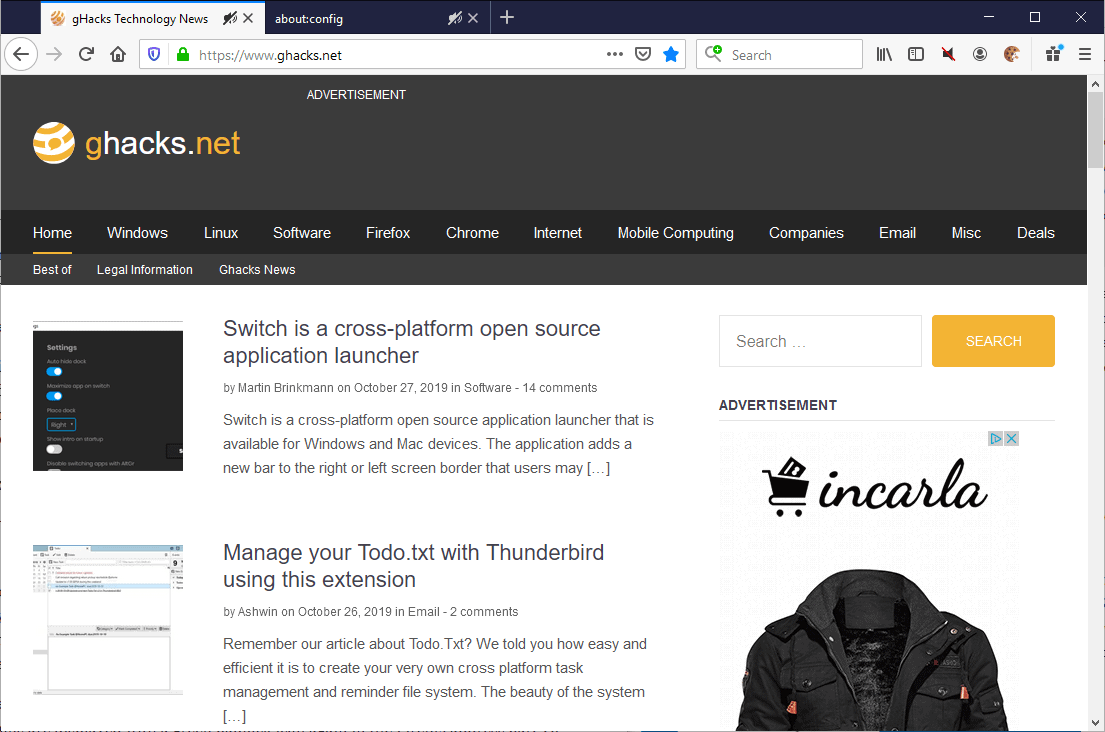
Firefox kommt mit built-in Konfiguration-Optionen zum wiederherstellen der grünen Schloss-Symbol. Hier ist, was Sie tun müssen:
- Laden Sie about:config in die Firefox-Adressleiste.
- Bestätigen Sie, dass Sie vorsichtig sein, wenn ein Bildschirm mit einer Warnung angezeigt wird.
- Verwenden Sie die Suche oben zu finden, Sicherheit.secure_connection_icon_color_gray.
- Schalten Sie die Voreinstellung so, dass der Wert FALSE ist.
Die änderung wird sofort angewendet, ein browser-Neustart ist nicht erforderlich. Sollten Sie feststellen, dass alle Websites, die Verwendung von sicheren verbindungen angezeigt werden, die mit einem grünen Schloss-Symbol wieder in die Firefox-Adressleiste. Zum wiederherstellen der grauen Symbol, setzen Sie den Wert der Einstellung auf TRUE statt.
Wiederherstellen von Extended-Validation-Zertifikat-Informationen in Firefox
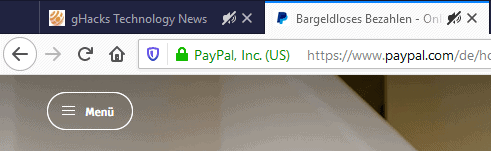
Firefox-Nutzer können die Anzeige der EV-Zertifikat-Informationen in der Firefox-Adressleiste; diese erfolgt ebenfalls mit der oben beschriebenen Methode:
- Besuchen Sie die about:config-Seite wieder.
- Suche nach Sicherheit.identityblock.show_extended_validation dieser Zeit.
- Setzen Sie die Einstellung auf TRUE aktiviert die Anzeige der erweiterten Validierung von Informationen in der browser-Adresse bar.
Die änderung wird sofort übernommen. Wenn Sie nicht sehen, es sofort versuchen, aktualisieren Sie die Website in Frage. Setzen Sie den Wert der Einstellung auf FALSE zum wiederherstellen der Standardeinstellungen.
Anzeige sichern Sie sich nicht für Seiten, die nicht HTTPS verwenden
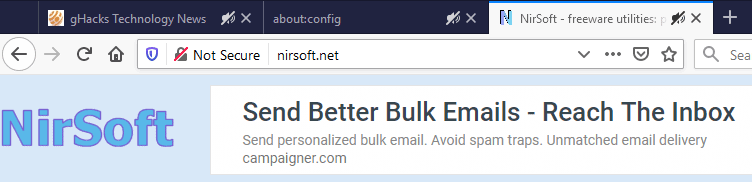
Firefox zeigt ein durchgestrichenes Schloss-Symbol in der Adressleiste standardmäßig, wenn eine Website, die nicht HTTPS verwenden (oder verwendet Sie falsch) besucht wird. Sie können hinzufügen, die “nicht sichern” text in die Adressleiste ein, um weiter zu markieren Sie den status der Verbindung.
- Besuchen Sie about:config in die Firefox-Adressleiste.
- Suche nach Sicherheit.insecure_connection_text.aktiviert.
- Setzen Sie den Wert der Einstellung auf TRUE zu aktivieren “nicht sichern” oder FALSE um es zu deaktivieren.
- Bonus: Wenn Sie möchten, um die änderung zu übernehmen, um private-browsing-verbindungen als auch, Suche nach Sicherheit.insecure_connection_text.pbmode.aktiviert und stellen Sie den Wert entsprechend.
Jetzt Sie: haben Sie überprüfen Sie den status der Verbindung in Ihrem browser der Wahl? (über Fragen VG)